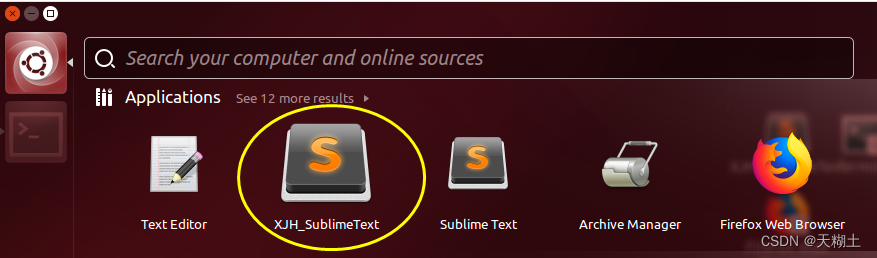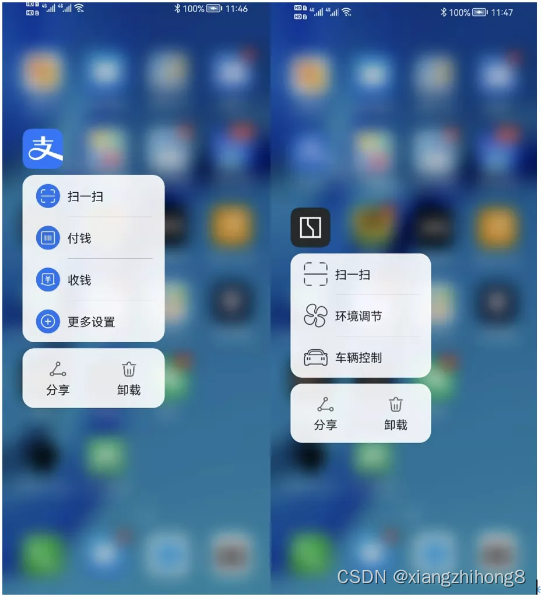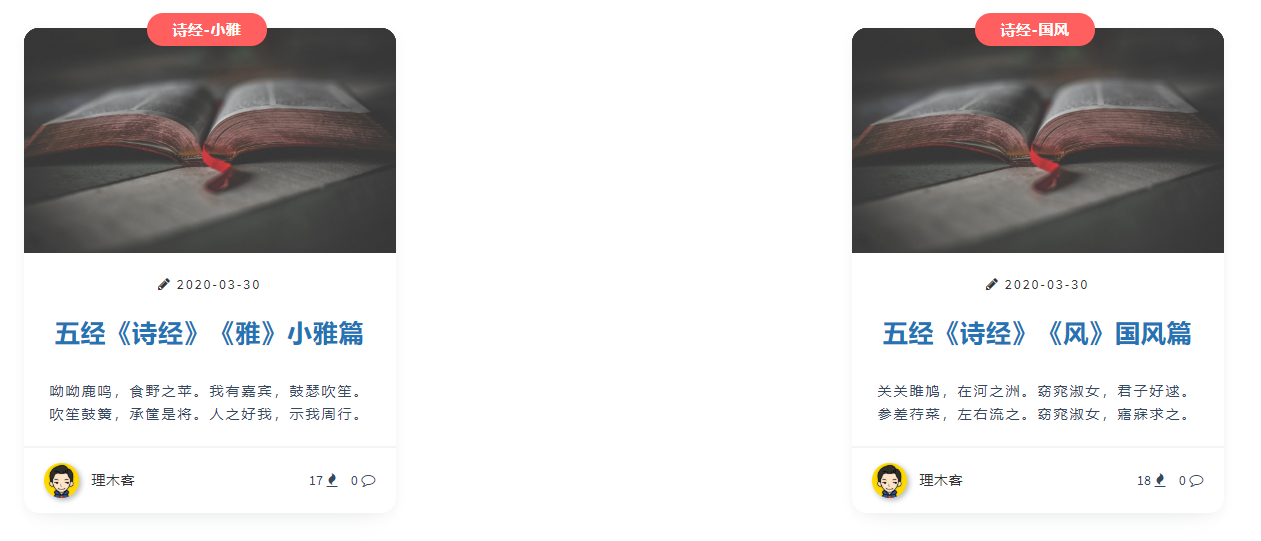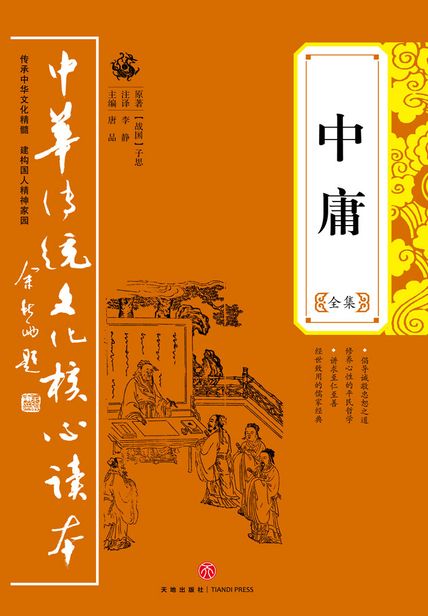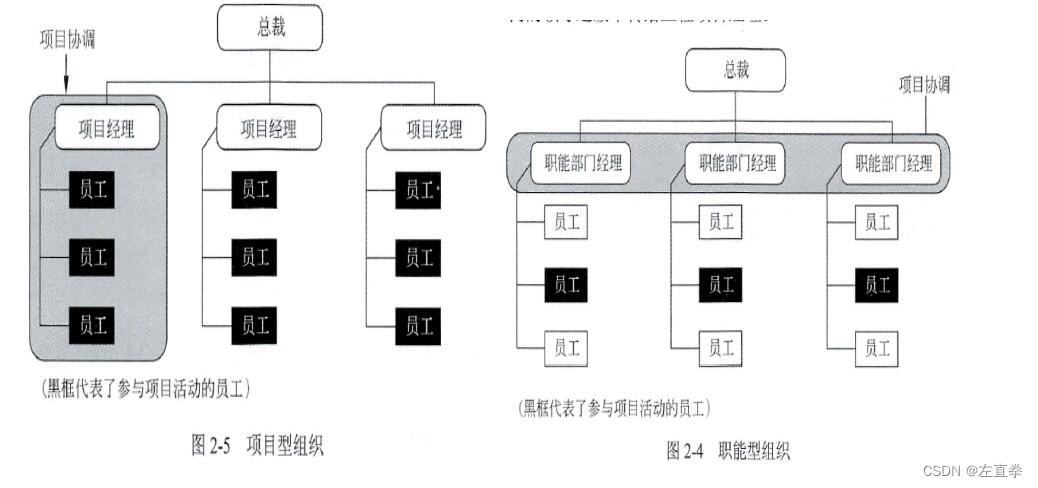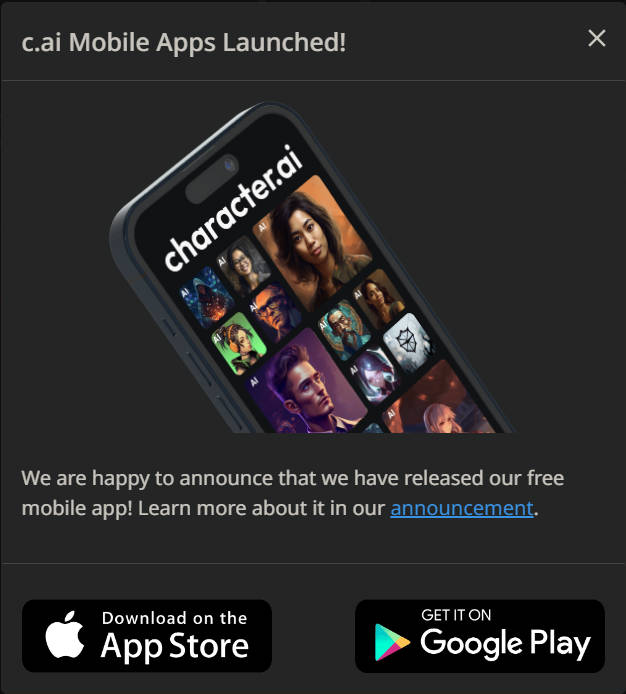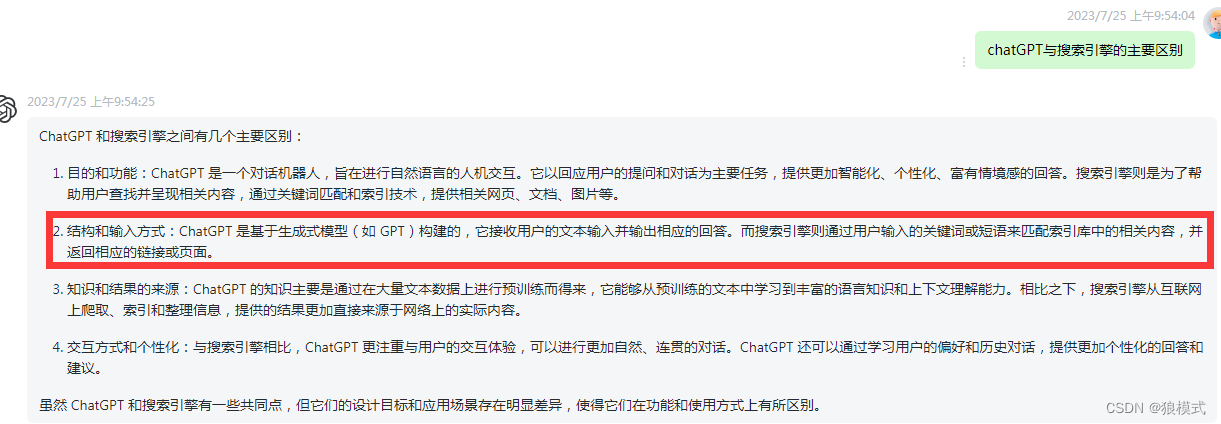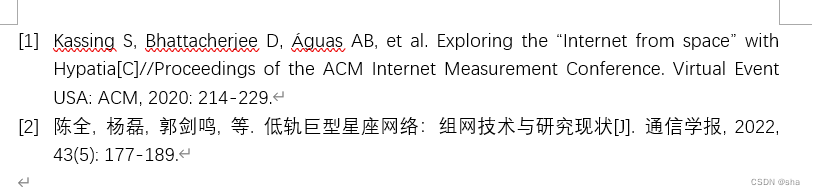Mac电脑到底该用什么下载软件?我用过的下载管理器中,Folx可以说是数一数二的了,它简洁的界面具有非常浓烈的Mac风格。标签管理、BT搜索、Music集成等功能也是非常的实用。
而 Folx 5对于我,值得说道的就是它的下载管理功能。它能够帮助我非常快速、高效地进行下载。接下来我们就来看一下Folx的这几个功能。
一、计划下载
1、计划下载偏好设置
打开Folx、在上方“Folx菜单栏”中选择“偏好设置”打开。在“偏好设置”对话框中切换到“计划下载任务”面板。
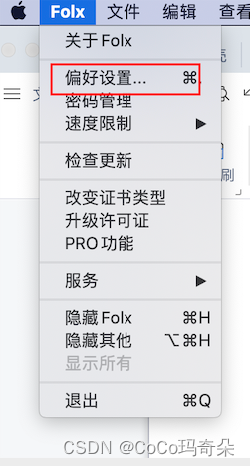
2、“计划下载任务”面板详解
“计划下载面板”总共分为四个部分,位于面板上方的“启用计划下载任务功能”,确认勾选才能开启计划下载。对“当计划下载任务停止时”进行设置,可以操控计划下载任务完成时电脑的动作。然后占据面板最大的一部分是时间计划表,通过周一到周日以及24小时将一周时间进行详细划分。最下方的标签则是对正在进行,正在下载、正在做种、停止进行颜色区分。
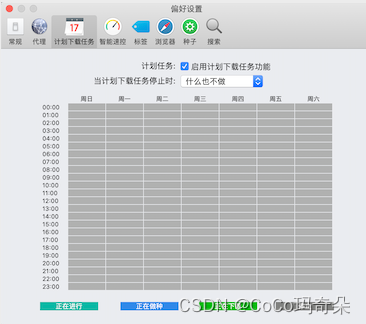
3、设置计划下载
在“计划下载任务”面板中,在周一的10:00-13:00的范围内,单击一次,方格变为蓝绿色,表示“正在进行”;单击两次,方格变为“蓝色”,表示“正在做种”;单击三次,方格变为“绿色”,表示“正在下载”;单击四次,方格变为“灰色”,表示“停止”。
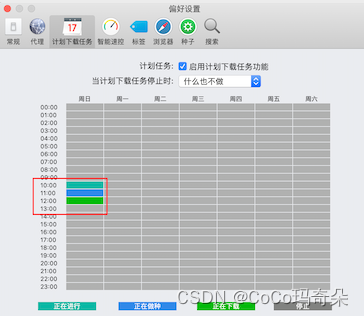
4、使用计划下载
设置好计划下载的时间以及行为后,该如何实施计划呢?新创建的任务、正在进行的任务、暂停的任务等都可以使用任务计划。
接下来以正在进行的任务为例。在Folx主界面中,选择一个正在进行的任务,右击任务,并右键选择快捷菜单中的“编辑任务”。
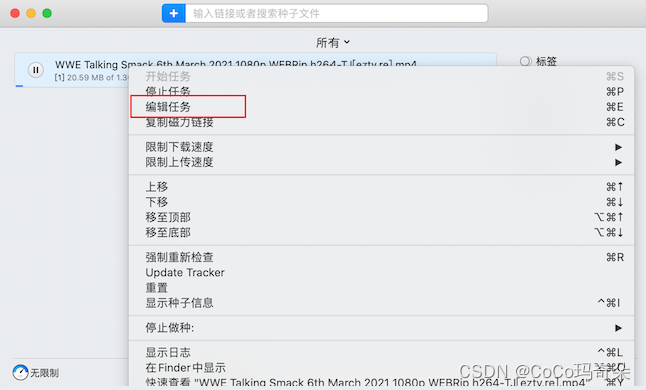
接着,在弹出的编辑任务面板的开始选项中,选择“已计划”,即可按照上述的任务计划开启下载任务。
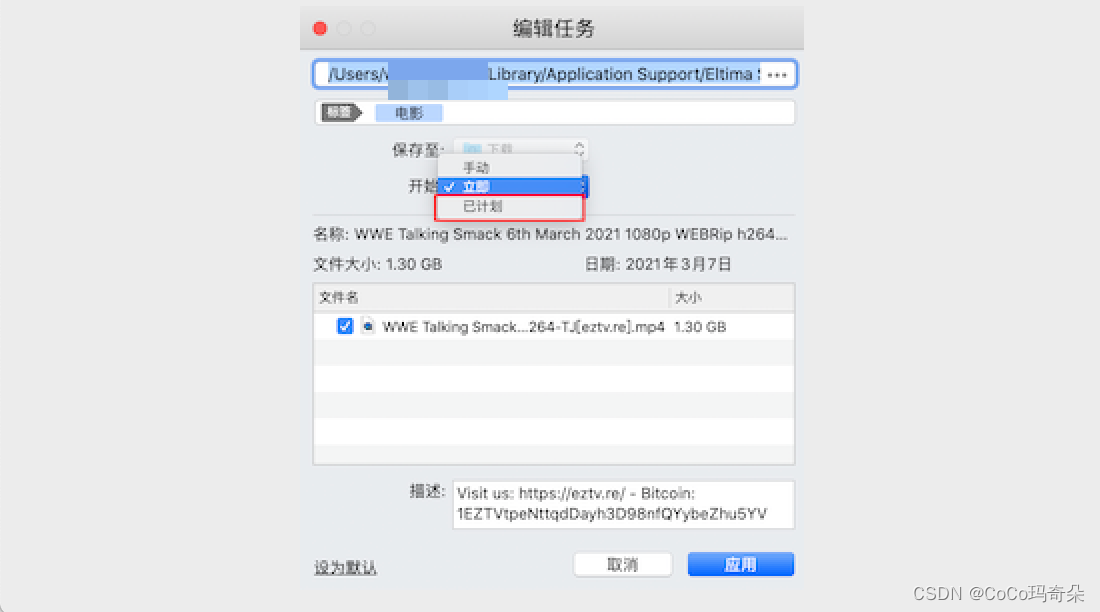
如图6所示,按照计划下载的任务会标注有“已计划的”标记。
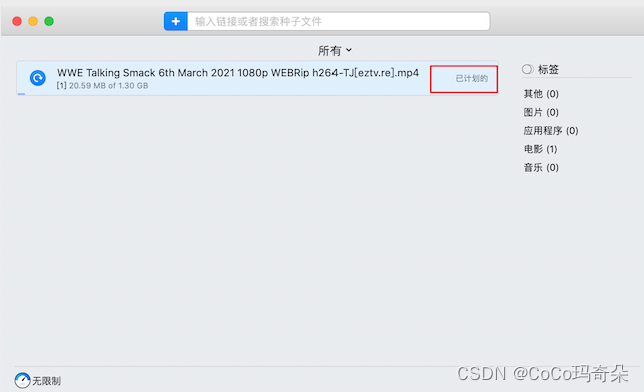
二、速度控制
1、速度控制偏好设置
依旧是Folx“偏好设置”对话框,切换到第四栏“智能速控”选项中。
2、“智能速控”面板详解
可以看到“智能速控”面板总共分为三大部分,最上面一部分可以对下载和上传速度进行限制;中间则是对程序进行限制,当勾选的程序运行时,Folx就会自动限制下载上传速度,当然我们可以随意添加删除程序;最下面一部分则是时间限制,可以把“智能速控”设定在某个时间段才会起作用。

三、自动恢复下载
自动恢复功能不需要设置,如果我们的资源还在下载,但是我们关闭了Folx,在我们再次打开Folx时,我们看到资源仍然是下载的状态,这是因为Folx具有自动下载功能。
四、小结
计划下载可以选择合适的时间开始下载,并设置下载后的行为;速度控制可以根据任务的优先级分配流量;自动恢复下载避免了因为关闭Folx需要重新开始下载的繁琐。但需要注意的是,这几个功能都是Folx Pro版独有的。
学会这几个功能并且灵活应用,相信大家才能真正体会Folx的实用性。
好的,关于如何在Mac电脑上使用Folx实现无缝下载管理的内容就这么多了,如果对更多Folx的内容感兴趣,可以去Folx中文下载学习吧。
Folx Pro下载如下:
http://wm.makeding.com/iclk/?zoneid=35651